- Зохиолч Jason Gerald [email protected].
- Public 2024-01-19 22:13.
- Хамгийн сүүлд өөрчлөгдсөн 2025-01-23 12:27.
Энэхүү wikiHow нь Gmail -ийн ирсэн имэйл хайрцагт компьютер эсвэл мобайл төхөөрөмжөөс хэрхэн нэвтрэхийг танд заадаг. Хэрэв та нэгэн зэрэг хэд хэдэн данс руу нэвтрэхийг хүсч байвал аль нэгэнд нь нэвтэрсний дараа олон тооны дансыг компьютер эсвэл гар утасныхаа хөтөч дээр нэмж болно. Хэрэв та Gmail -д хандахыг хүсвэл Gmail данстай байх ёстой гэдгийг санаарай.
Алхам
5 -р арга 1: Ширээний компьютер дээр
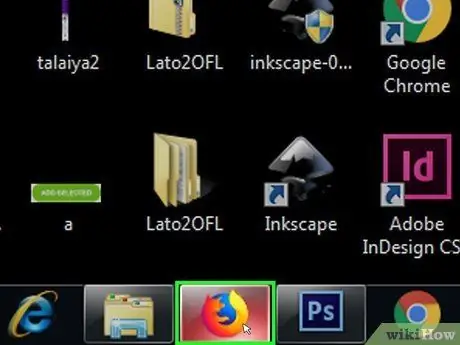
Алхам 1. Вэб хөтөчийг ажиллуулна уу
Gmail -ийг компьютер дээр нээхийн тулд та үүнийг ямар ч хөтөч дээр нээж болно (жишээ нь Firefox, Chrome, Safari гэх мэт).
Хэрэв та офлайн имэйл гэх мэт Google-ээс өгсөн Gmail-ийн тусгай функцийг ашиглахыг хүсч байвал Google Chrome-ийг ашиглан Gmail-ийг нээнэ үү
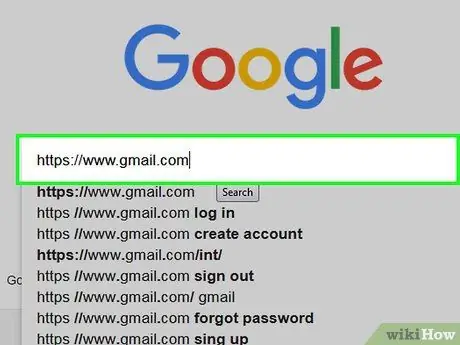
Алхам 2. Gmail рүү зочилно уу
Вэб хөтөч ажиллуулаад https://www.gmail.com/ руу орно уу. Gmail нэвтрэх хуудас нээгдэнэ.
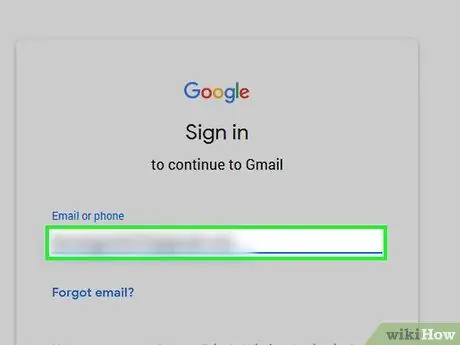
Алхам 3. Имэйл хаягаа оруулна уу
Хуудасны дунд байрлах "Имэйл эсвэл утас" текст талбарт Gmail имэйл хаягаа оруулна уу.
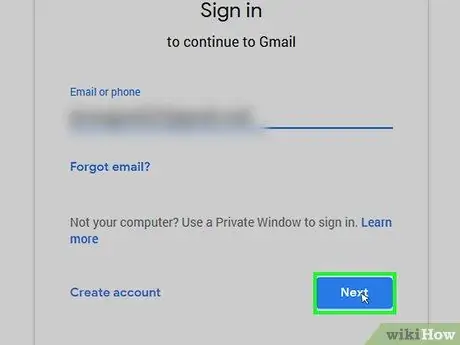
Алхам 4. NEXT дээр дарна уу
Энэ бол "Имэйл эсвэл утас" гэсэн текст хайрцгийн доорх цэнхэр товчлуур юм. Нууц үг оруулах хуудас нээгдэнэ.
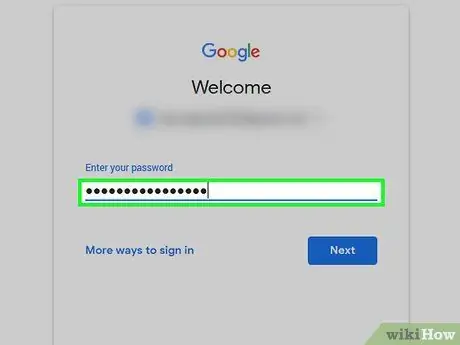
Алхам 5. Нууц үгээ оруулна уу
Gmail данс руу нэвтрэхийн тулд нууц үгээ оруулна уу.
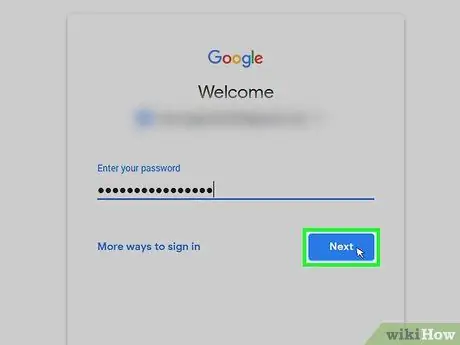
Алхам 6. "Нууц үг" текст хайрцгийн доор байрлах NEXT товчийг дарна уу
Хэрэв нууц үг хэрэглэгчийн нэртэй тохирч байвал Gmail ирсэн имэйлийг нээнэ.
5 -ийн 2 -р арга: iPhone төхөөрөмж дээр
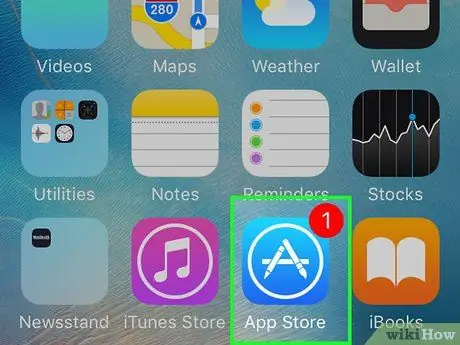
Алхам 1. App Store -ийг ажиллуулна уу
iPhone дээр.
Хөнгөн цэнхэр дэвсгэр дээр цагаан "А" гэсэн App Store дүрс дээр дарна уу.
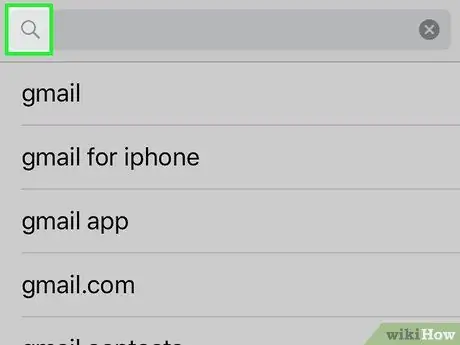
Алхам 2. Хайлтыг дарна уу
Энэ таб нь дэлгэцийн доод талд байна. "Хайлт" хуудас гарч ирнэ.
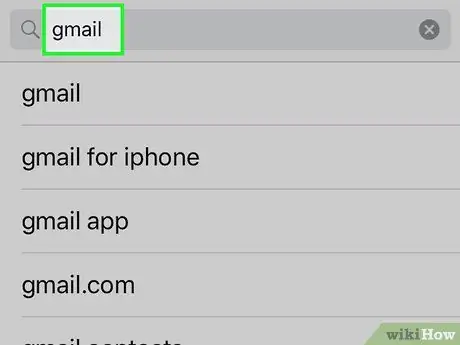
Алхам 3. Gmail -ийг хайж олоорой
Дэлгэцийн дээд хэсэгт байрлах хайлтын талбарыг дараад gmail гэж бичээд товшино уу Хайх гар дээр (гар).
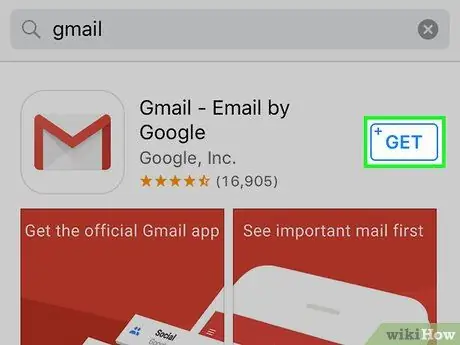
Алхам 4. АВАХ -г товшино уу
Энэ нь "Gmail - Google -ээр имэйл" гарчгийн баруун талд байна.
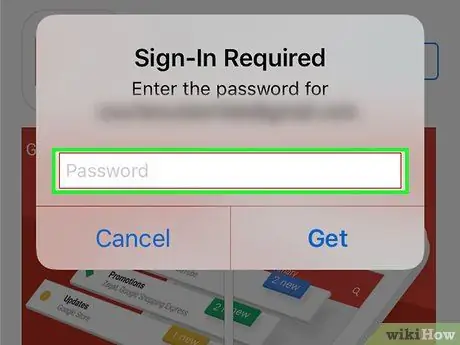
Алхам 5. Сануулах үед Touch ID оруулна уу
Үүнийг хийснээр Gmail -ийг iPhone дээрээ татаж эхэлнэ.
Хэрэв таны iPhone Touch ID байхгүй эсвэл App Store -ийг Touch ID ашиглан баталгаажуулах боломжгүй бол товшино уу Суулгах дэлгэцийн доод хэсэгт байрлах бөгөөд дараа нь асуухад Apple ID нууц үгээ оруулна уу.
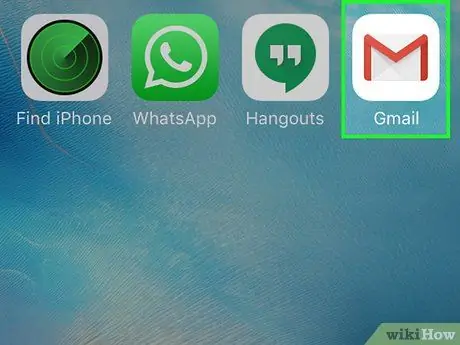
Алхам 6. Gmail -ийг ажиллуулна уу
Товшино уу НЭЭЛТТЭЙ App Store дээрээс эсвэл iPhone -ийн үндсэн дэлгэц дээрх улаан, цагаан Gmail дүрс дээр дарна уу.
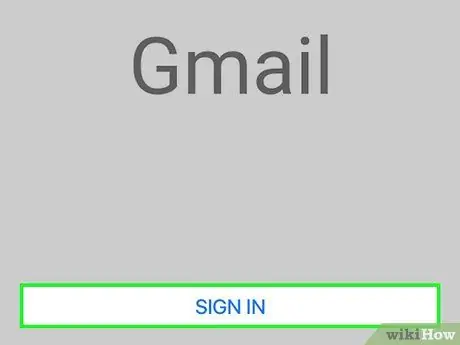
Алхам 7. Дэлгэцийн доод хэсэгт байрлах SIGN IN дээр дарна уу
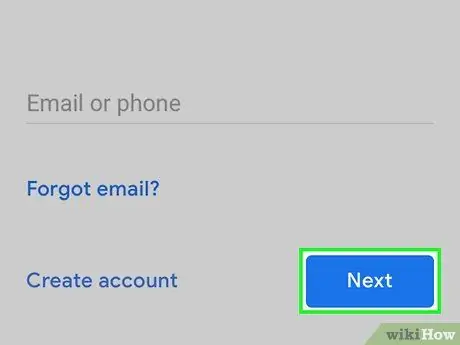
Алхам 8. Gmail рүү нэвтэрнэ үү
Хэрэв iPhone -д Google акаунт ороогүй бол сонголтыг сонгоно уу Google асуухад дараах зүйлийг хий.
- Имэйл хаягаа оруулна уу.
- Товчлуурыг дарна уу ДАРААЧИЙН.
- Gmail нууц үгээ оруулна уу.
- Товчлуурыг дарна уу ДАРААЧИЙН.
- Хэрэв таны Google акаунт Gmail-д аль хэдийн орсон бол бүртгэлийн нэрний баруун талд байгаа цагаан товчлуурыг дарж нэвтрэх процессыг алгасаарай.
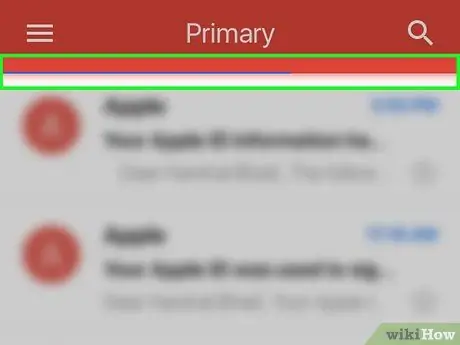
Алхам 9. Ирсэн имэйлийг ачаалахыг хүлээнэ үү
Хэрэв та Gmail -д аль хэдийн нэвтэрсэн бол хэдэн секундын дараа таны имэйлийн ирсэн хайрцаг нээгдэнэ.
5 -р арга 3: Андройд төхөөрөмж дээр
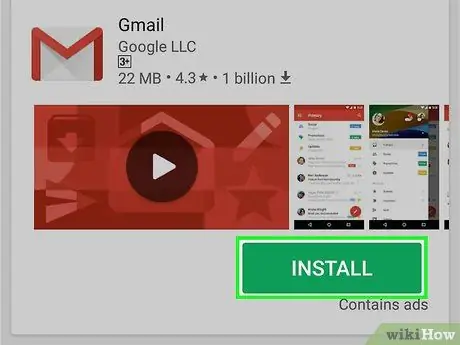
Алхам 1. Gmail апп суулгасан эсэхээ шалгаарай
Андройд төхөөрөмжийн App Drawer дээр дарж нээнэ үү
Нүүр дэлгэц дээр (зарим Андройд төхөөрөмж дээр та дэлгэцээ дээш шудрах ёстой), дараа нь улаан, цагаан Gmail програмыг хайна уу.
- Бараг бүх Андройд төхөөрөмжүүд Gmail -ийг анхдагч програм болгон суулгасан байдаг. Тиймээс та Gmail -ийг програмын шүүгээнээс олох боломжтой.
-
Хэрэв та ямар нэгэн шалтгаанаар өөрийн Андройд төхөөрөмж дээр Gmail суулгаагүй бол Google Play Store руу орно уу
дараа нь Gmail хайж, товшино уу СУУХ Үүнийг суулгах апп хуудсан дээр байгаа.
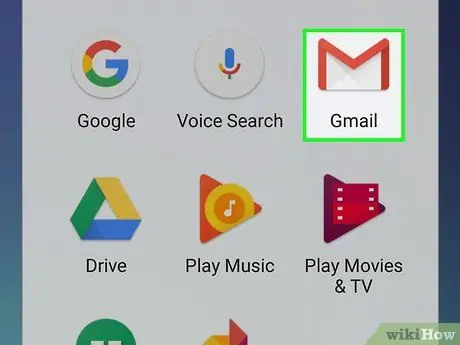
Алхам 2. Gmail -ийг ажиллуулна уу
Цагаан дэвсгэр дээр улаан "M" үсэг бүхий Gmail дүрс дээр дарна уу.
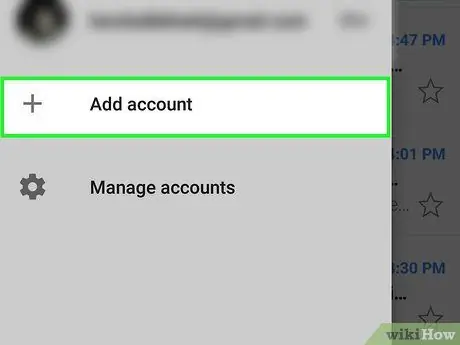
Алхам 3. Дэлгэцийн доод талд байрлах TAKE ME GMAIL -ийг дарна уу
Хэрэв та Андройд төхөөрөмж дээрээ хүссэн Google акаунтад нэвтэрээгүй байгаа бол дарна уу Өөр имэйл хаяг нэмнэ үү, товшино уу Google, дараа нь асуухад имэйл хаяг, нууц үгээ оруулна уу.
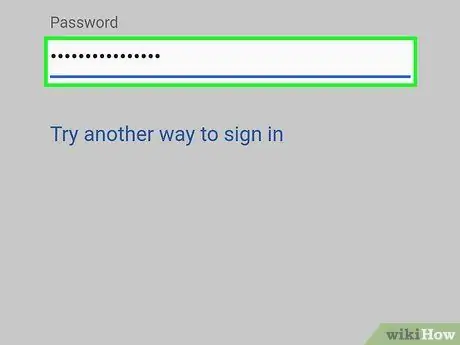
Алхам 4. Танаас асуухад нууц үгээ оруулна уу
Хэрэв танд Gmail нууц үгээ нэвтрэхийг шаардаж байгаа бол оруулсан текст талбарт нууц үгээ оруулаад товшино уу ДАРААЧИЙН.
Та Андройд төхөөрөмждөө нэвтрэхийн тулд Google акаунт ашиглаж байгаа тул ихэвчлэн нууц үг оруулахыг танаас хүсэхгүй
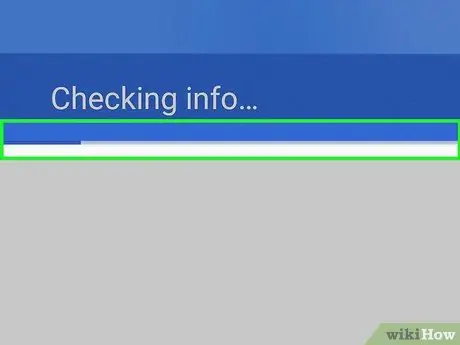
Алхам 5. Ирсэн имэйлийг ачаалахыг хүлээнэ үү
Та данс сонгоод нэвтэрсний дараа хэдэн секундын дараа таны Gmail ирсэн имэйл ачаалагдах болно.
5 -р арга 4: Ширээний компьютер дээр олон данс руу нэвтрэх
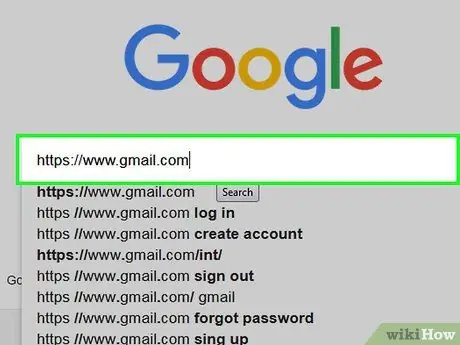
Алхам 1. Gmail рүү зочилно уу
Вэб хөтөч ажиллуулаад https://www.gmail.com/ руу орно уу. Хэрэв та нэвтэрсэн бол таны Gmail ирсэн имэйл нээгдэх болно.
Хэрэв та нэвтэрч ороогүй бол асуухад имэйл хаяг, нууц үгээ оруулна уу
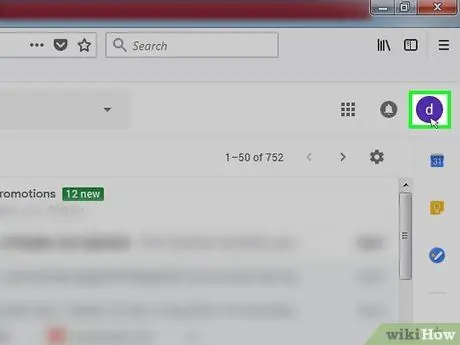
Алхам 2. Профайлынхаа дүрс дээр дарна уу
Энэ бол баруун дээд буланд байгаа дугуй дүрс юм. Унтраах цэс гарч ирнэ.
Хэрэв та дансандаа профайлын зураг оруулаагүй бол дансныхаа нэрний эхний үсгийг бичсэн өнгөт тойрог дээр дарна уу
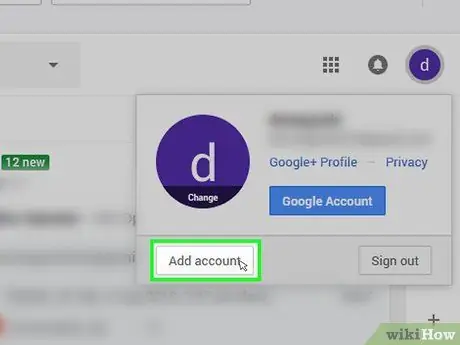
Алхам 3. Унждаг цэсийн зүүн доод буланд байгаа Add account дээр дарна уу
Үүнийг хийснээр хадгалагдсан Google акаунтуудын жагсаалт бүхий шинэ хуудас нээгдэх болно.
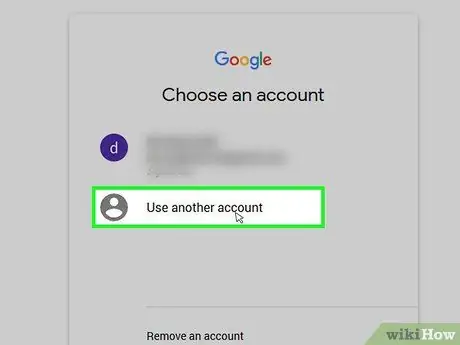
Алхам 4. Өөр данс ашиглах дээр дарна уу
Энэ сонголт нь дансны жагсаалтын доод талд байна.
Хэрэв та жагсаалтад байгаа боловч бүртгэлээс гарсан бүртгэлийг ашиглахыг хүсвэл дансны нэрийг дарж, асуухад нууц үгээ оруулна уу
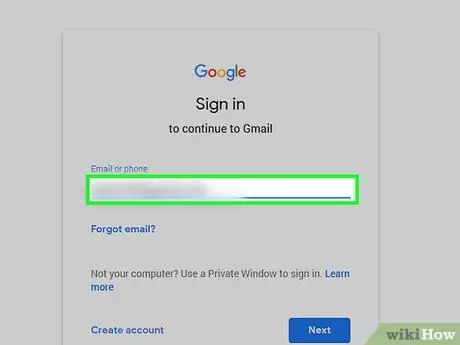
Алхам 5. Имэйл хаягаа оруулна уу
Сануулах үед нэмэхийг хүсч буй Gmail акаунтын имэйл хаягийг оруулна уу.
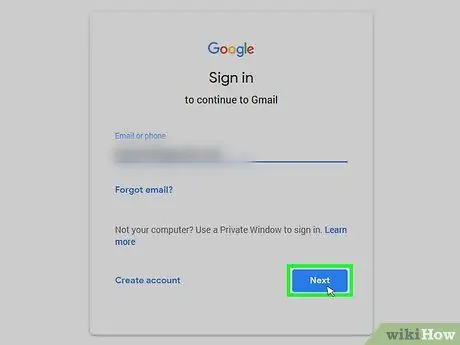
Алхам 6. NEXT дээр дарна уу
Энэхүү цэнхэр товчлуур нь "Имэйл эсвэл утас" текст хайрцгийн доор байрладаг.
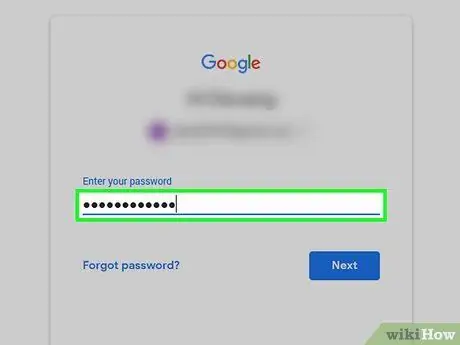
Алхам 7. Нууц үгээ оруулна уу
Gmail данс руу нэвтрэхэд ашигладаг нууц үгээ оруулна уу.
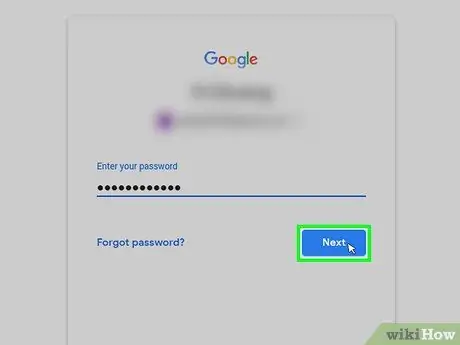
Алхам 8. "Нууц үг" текст талбарын доор NEXT дарна уу
Үүнийг хийсний дараа данс нь одоо нэвтэрсэн дансны жагсаалтад нэмэгдэх бөгөөд таны ирсэн имэйл хайрцаг нээгдэнэ.
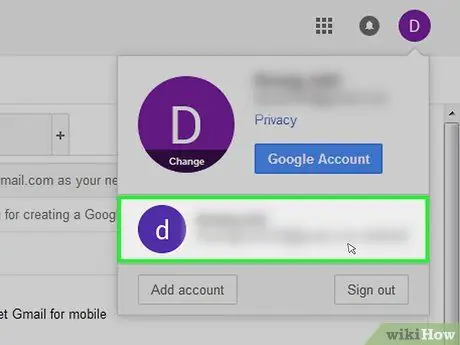
Алхам 9. Өөр данс руу шилжих
Хэрэв та нэвтэрсэн өөр акаунт руу буцахыг хүсч байвал баруун дээд буланд байгаа профайлынхаа тойрог дээр дарж, дараа нь унах цэснээс харахыг хүсч буй дансаа дарна уу.
5 -р арга 5: Хөдөлгөөнт төхөөрөмж дээр олон данс руу нэвтрэх
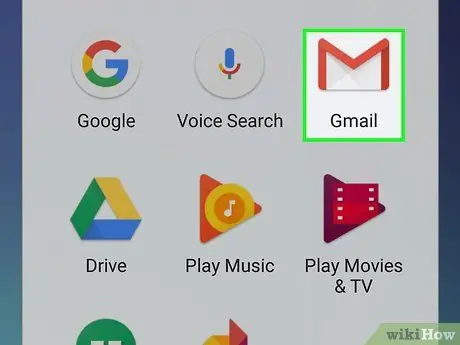
Алхам 1. Gmail -ийг ажиллуулна уу
Цагаан дэвсгэр дээр улаан "M" үсэг бүхий Gmail дүрс дээр дарна уу. Хэрэв та нэвтэрсэн бол таны Gmail ирсэн имэйл нээгдэх болно.
Хэрэв та нэвтэрч ороогүй бол асуухад имэйл хаяг, нууц үгээ оруулна уу
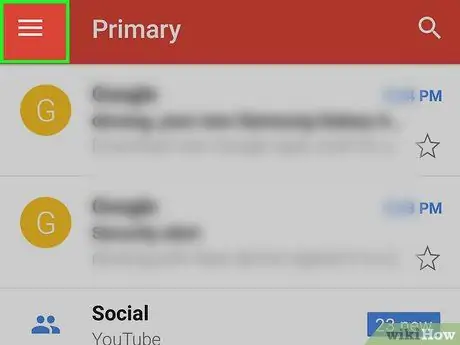
Алхам 2. Зүүн дээд буланд байрлах товшино уу
Ингэснээр гарч ирэх цэс гарч ирэх болно.
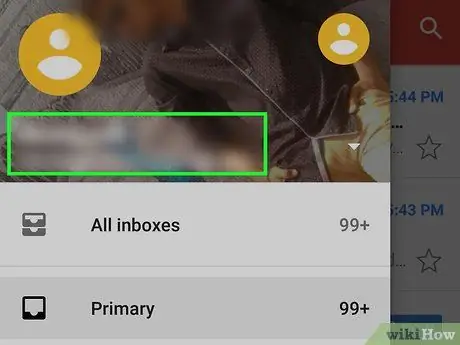
Алхам 3. Гарч ирэх цэсийн дээд хэсэгт байгаа одоогийн имэйл хаягаа товшино уу
Унтраах цэс гарч ирнэ.
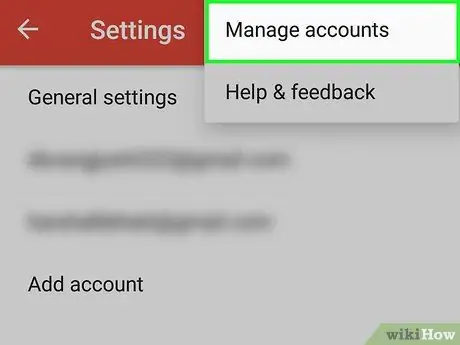
Алхам 4. Унждаг цэснээс данс удирдах дээр дарна уу
Энэ нь шинэ цэс нээх болно.

Алхам 5. Бүртгэл нэмэх дээр дарна уу
Энэ сонголт шинэ цэсэнд байна.
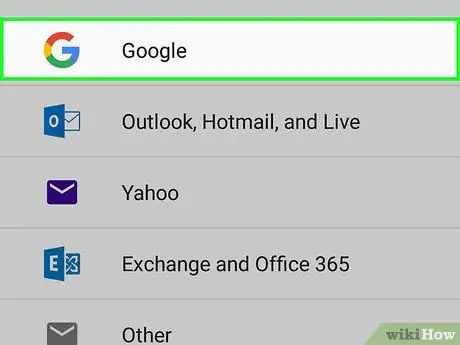
Алхам 6. Сонголтуудын жагсаалтын дээд талд байгаа Google дээр дарна уу
Та Google -д нэвтрэхийг зөвшөөрөхийг танаас шаардаж магадгүй. Хэрэв тийм бол товшино уу Үргэлжлүүлэх эсвэл ЗӨВЛӨХ.
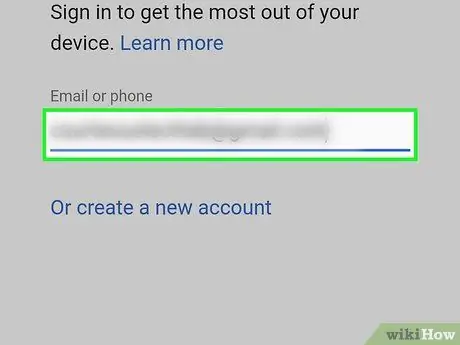
Алхам 7. Имэйл хаягаа оруулна уу
"Имэйл эсвэл утас" гэсэн текст хайрцгийг товшоод, ашиглахыг хүссэн акаунтынхаа имэйл хаягийг оруулна уу.
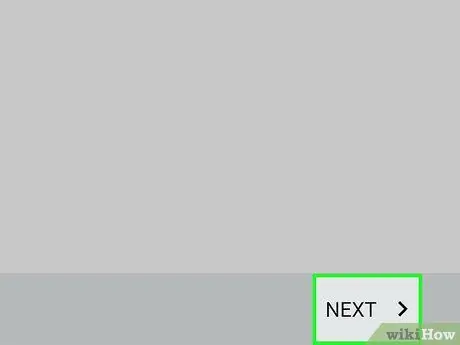
Алхам 8. Текст хайрцгийн доор байрлах NEXT дээр дарна уу
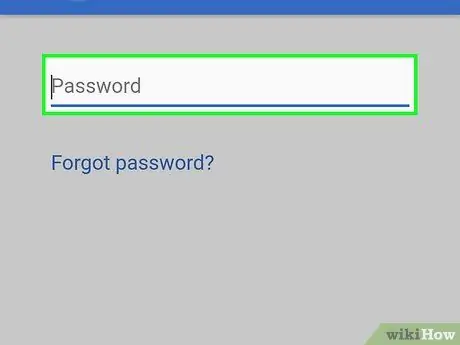
Алхам 9. Нууц үгээ оруулна уу
Gmail данс руугаа нэвтрэхэд ашигладаг нууц үгээ оруулна уу.
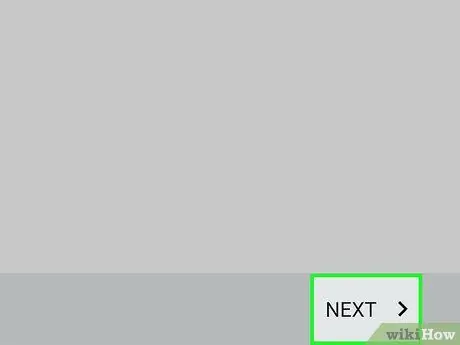
Алхам 10. Хуудасны доод хэсэгт NEXT дарна уу
Үүнийг хийсний дараа данс нь одоо нэвтэрсэн дансны жагсаалтад нэмэгдэх болно. Мөн дансны ирсэн имэйлийг нээх болно.
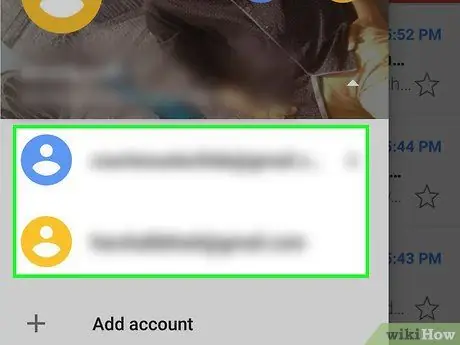
Алхам 11. Өөр данс руу шилжих
Аль хэдийн нэвтэрсэн өөр акаунт руу шилжихийн тулд цэсийн дээд хэсэгт байгаа акаунтын профайл зургийг дарна уу.






